Jimdoのカスタマイズや+α をする方法
初心者向け★簡単にちょっとカッコ良くなる方法
趣味としてこのサイトも作っているレベルなので、ものすごくカッコよくする方法や難しい技を使う方法は解りません。
が、初心者でもできるちょっと取り入れてみたくなる技をご紹介します!
※あくまでネット上で調べてみたまとめです。各サイトの制作者の方に著作権があり、変更などがあり不具合が起きても責任はとれません。
個人的に″いいな”と思ったものを共有したいなという思いで″紹介”しています。
1.見出しの背景に色をつける
↑まさにこんな感じです。このサイトでは、「見出し1」だけこの方法を使用しています。
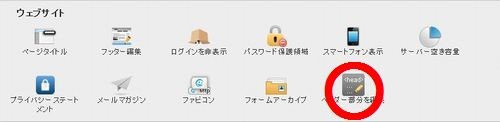
| ① | ページ右側の歯車マーク「設定」を開き、その中の「ヘッダー部分を編集」をクリックする |
| ② | 開いた画面の枠の中に下のコードをコピーして貼り付け、「保存」をクリックすれば完了! |
↓下のコードをコピーして貼り付ける
<style type="text/css">
/*<![CDATA[*/
h1 {
background: #d2b48c;
padding: 2px
}
/*]]>*/
</style>
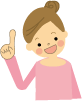
上のコードの中の赤い文字を変えると、それぞれ背景の色と帯の幅が変えられます。
・#d2b48c → 文字の色(色見本はこちら)
・2px → 見出しの帯の幅
ちなみに、上記のままだとこのサイトと同じようになります。
「見出し1」の文字自体の色は「白」にしています。
2.ヘッダーのタイトル文字を一部分だけ変える
Jimdo(ジンドゥー)はとても簡単で、色々なことができて、楽しくて、しかも無料で・・などなど良いところばかりですが、管理人もちょっと惜しいと思っていたのが、
そう、ページのタイトル部分です!
普通にタイトルを設定すると

こんな感じになりますよね。
シンプルで解りやすいですが、もうちょっと一ひねりしたいな~という感じです。
ネットで調べていたら、何とここもカスタマイズ出来ちゃうようです!!

こんな感じです♪♪実際にジンドゥーでホームページを作られている方はこの画期的な感動が分かる方も多いのではないでしょうか?!
この場合も、上記1.2.と同様に「設定」→「ヘッダー部分を編集」→下記のコードを貼りつけて→「保存」で完成です。
※下記のコードは一行目(上の行)の文字を変えるものです
<style type="text/css">
/*<![CDATA[*/
#emotion-header-title:first-line{
font-size:45%;
color:#ccff99;
font-family:富士ポップ;
}
/*]]>*/
</style>
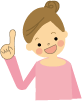
上の色の付いた部分を変えるとそれぞれサイズ、色、フォントの種類を変更できます。
※変えたくないものはその一行を消しちゃってください。
・font-size:45%; → 文字の大きさ
(下の行(元のサイズ)を100%として考える)
・color:#ccff99; → 文字の色
(こちらの色見本を参考にすると解りやすいです)
・font-family:富士ポップ; → 文字フォントの種類
(「フォントの種類を変える」もご参考ください)

↓↓下のフォームから今すぐJimdoに登録できます♪
 Jimdo(ジンドゥー)
無料で簡単!今すぐ
ホームページ作り■■
Jimdo(ジンドゥー)
無料で簡単!今すぐ
ホームページ作り■■




